Cum să deschideți fișierul GZ în Windows 10
Miscellanea / / February 19, 2022
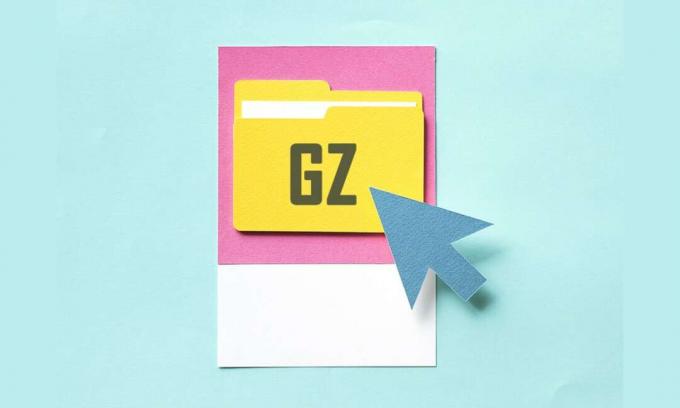
Oamenii comprimă fișiere mari în RAR și ZIP pentru a le stoca și partaja ușor și rapid. Similar cu acestea, GZ este, de asemenea, o arhivă comprimată pentru comprimarea fișierelor. Ai fi întâlnit adesea fișiere ZIP, dar GZ ar putea fi rar pentru tine. Dacă ați primit un fișier GZ pentru prima dată, atunci este posibil să ridice câteva întrebări, cum ar fi cum să deschideți fișierul GZ în Windows 10, cum să deschideți fișierul GZ în Android și cum să deschideți fișierul GZ online. Atunci acest articol despre cum să deschideți fișierul GZ vă va ajuta.
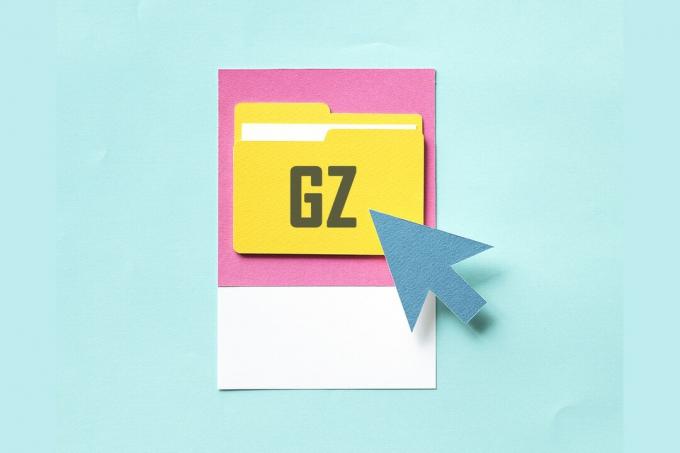
Cuprins
- Cum să deschideți fișierul GZ în Windows 10
- Metoda 1: Prin linia de comandă
- Metoda 2: Prin instrumentul 7-Zip
- Metoda 3: Prin instrumentul WinZip
- Cum să deschideți fișierul GZ în Android
- Cum se deschide fișierul GZ online
Cum să deschideți fișierul GZ în Windows 10
Aceste fișiere GZ sunt dezvoltate și utilizate în mod obișnuit în distribuțiile Linux și macOS. Acest lucru nu înseamnă că nu putem deschide fișiere GZ în Windows și Android. Este unul dintre compresoarele de fișiere care utilizează algoritmul de compresie GNU zip. Aceste fișiere GZ au fost dezvoltate pentru prima dată de Jean-loup Gailly și Mark Adler. Mai jos sunt enumerate câteva puncte despre fișierele GZ.
- Aceste fișiere vin cu extensii .gudron, .gudron, .gz, .gz, și .tgz.
- În afară de Windows și Android, aceste fișiere pot fi extrase și în macOS.
- Chiar și câteva Fișierele GZ pot fi comprimate într-un singur fișier GZ.
Urmați pașii de mai jos pentru a deschide fișierul GZ în Windows 10, Android și online.
Metoda 1: Prin linia de comandă
Una dintre cele mai simple metode de a deschide fișierul GZ în Windows 10 este utilizarea promptului de comandă. Urmați pașii de mai jos.
1. apasă pe Tasta Windows, tip Prompt de comandă și faceți clic Rulat ca administrator.

3. Clic da în Controlul contului utilizatorului prompt.
4. Tastați următoarea comandă: CD și apăsați Introduce cheia.
Notă: A inlocui cu locația sursei.

5. Introduceți datele date comanda și loviți Introduce cheia.
tar -xvzf
Notă: În comandă, înlocuiți cu numele fișierului sursă și cu folderul de destinație.

5. Acum, deschideți dosar de destinație pentru a găsi fișierele extrase.
Metoda 2: Prin instrumentul 7-Zip
Puteți descărca un instrument terță parte, cum ar fi 7-zip pentru a deschide fișierul GZ. Urmați pașii de mai jos.
1. Descărcați și extrageți 7-Zip pe dispozitiv.
2. Deschide software.
3. Navigați la Fișierul GZ și faceți clic Extrage în vârf.
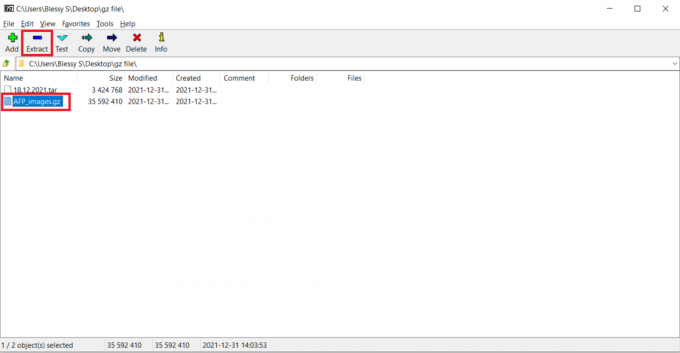
4. Răsfoiți dosar de destinație și faceți clic Bine.
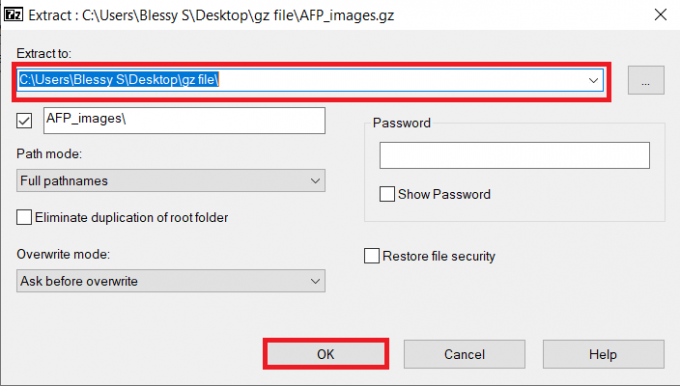
Citește și:Ce este WinZip?
Metoda 3: Prin instrumentul WinZip
Puteți descărca un instrument terță parte, cum ar fi WinZip, pentru a deschide fișierul GZ. Urmați pașii de mai jos.
1. Descărcați și extrageți WinZip pe dispozitiv.
2. Lansați program.
3. Navigați pe Fișierul GZ și faceți clic Deschis în partea dreaptă a ferestrei.
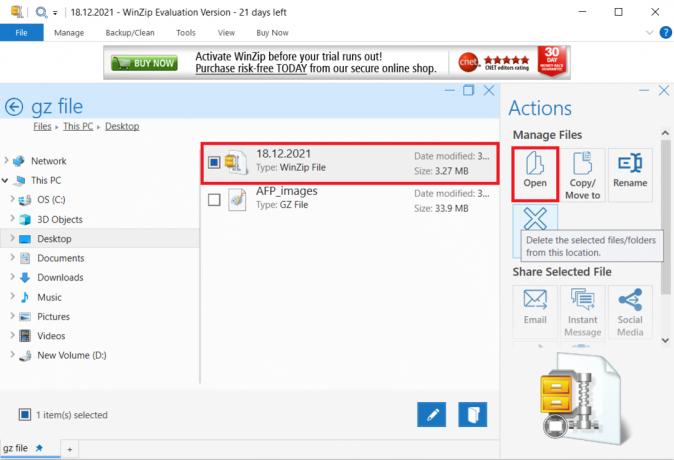
4. Selectează Locație unde trebuie plasate fișierele extrase.
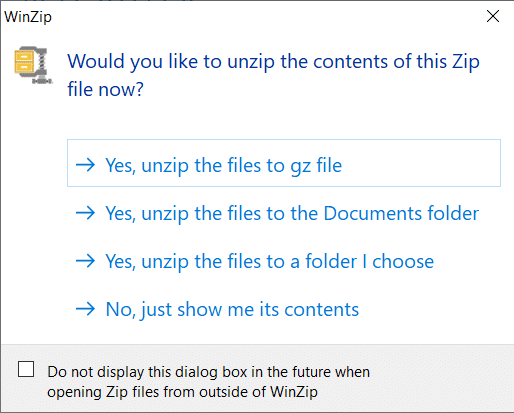
Cum să deschideți fișierul GZ în Android
Răspunsul la întrebarea dvs. despre cum să deschideți un fișier GZ în Android este utilizarea unei aplicații terță parte numită AndroZip. Urmați pașii de mai jos.
1. Descarca AndroZip pe dispozitivul dvs.
2. Deschideți aplicația și urmați solicitări de pe ecran pentru a inițializa.
3. Navigați la Fișierul GZ și apăsați pe Fișierul GZ.

4. Selectează dosar de destinație și faceți clic Bine.

5. Atingeți Deschis pentru a deschide folderul de destinație.
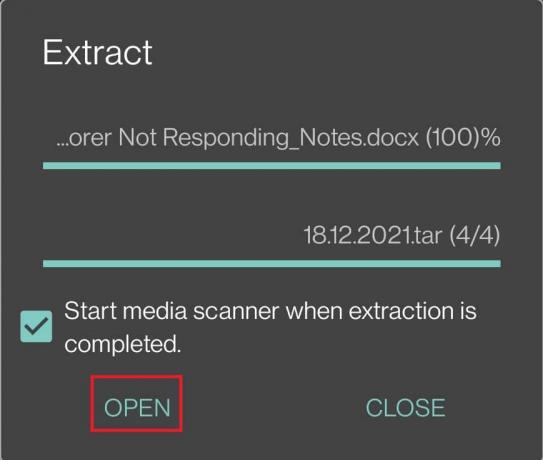
Citește și:Cum să dezarhivați fișierele pe telefonul Android
Cum se deschide fișierul GZ online
Răspunsul la întrebarea dvs. despre cum să deschideți fișierul GZ online folosește site-uri precum ezyZip, Extractor de arhive online, Dezarhivați tar.gz, și alții câțiva.
Pe aceste site-uri, aruncați sau deschideți fișierul GZ. Odată ce fișierele sunt decomprimate, site-ul va solicita opțiuni precum Descărcare și Salvare tot. Faceți clic pe el pentru a descărca acele fișiere pe dispozitivul dvs.
Întrebări frecvente (FAQs)
Î1. Este sigur să utilizați instrumentele WinZip și 7-Zip?
Ans.da, aceste instrumente sunt sigure și lipsite de malware sau viruși dacă descărcați WinZip și 7-Zip de pe site-urile lor oficiale.
Q2. Fișierele GZ sunt periculoase?
Ans. fișiere GZ sunt fișiere comprimate și nu sunt periculoase decât dacă conțin fișiere rău intenționate cu viruși sau programe malware.
Q3. Schimbarea extensiei de fișier va extrage sau va comprima fișierul?
Ans. Redenumirea fișierului cu a fișier .gz nu îl va comprima sau redenumirea fișierului .gz cu altă extensie nu va extrage fișierele. Are nevoie de software de conversie pentru a efectua procese de compresie sau extracție.
Î4. De ce este important să rețineți extensia fișierului și modificarea extensiei dăunează conținutului?
Ans. Extensia fișierului este importantă deoarece aceasta determină tipul acelui document. Datorită acestei extensii, documentul se deschide la dublu clic pe el. Modificarea extensiei fișierului nu va deteriora conținutul. În schimb, ar trebui să schimbe programul cu care fișierul trebuie să fie deschis.
Recomandat:
- Fix Zoom nu poate detecta o cameră
- Remedierea Nu se poate crea o partiție nouă spațiu nealocat pe Windows 10
- Cum să redați fișiere OGG pe Windows 10
- Remediați sistemul de proces care nu răspunde pe Android
Sperăm că acest articol v-a ajutat să înțelegeți cum să deschideți fișierul GZ în Windows 10, Android sau online. Dacă aveți vreo adăugare de adăugat la acest articol sau aveți sugestii sau feedback despre acest articol, ne puteți contacta în secțiunea de comentarii de mai jos.



